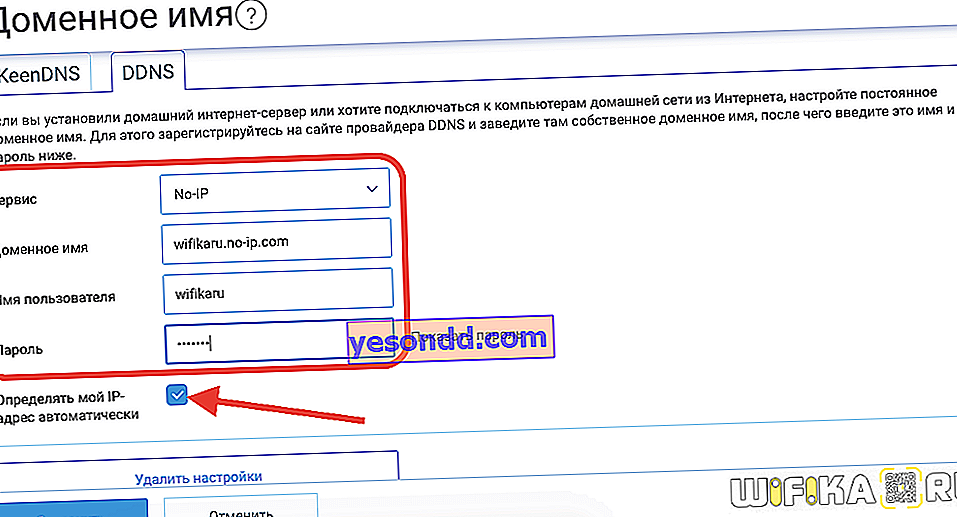La configuration d'une connexion à distance à un routeur Zyxel Keenetic aidera à résoudre un certain nombre de problèmes lorsque vous travaillez avec un réseau domestique. Par exemple, connectez-vous au panneau de contrôle à partir d'un réseau externe sans utiliser son adresse IP et modifiez certains paramètres. Ou redémarrez le routeur à distance depuis votre ordinateur ou votre téléphone. Pour ce faire, le routeur dispose d'un service propriétaire KeenDNS, ainsi que d'une prise en charge des services DyDNS tiers. De plus, les nouvelles versions du logiciel ont également une fonction intégrée pour l'accès cloud du client à son routeur via Keebetic Cloud. Il ne nécessite aucun paramètre du tout. Nous parlerons de tout cela dans cet article.
Connexion à distance au routeur Zyxel Keenetic depuis Internet via KeenDNS
Lorsque vous utilisez la technologie DDNS ou un service d'accès à distance basé sur le cloud, nous pouvons nous connecter directement au routeur depuis Internet. Cela vous permet d'utiliser les services configurés via celui-ci sur votre réseau local, par exemple un serveur FTP, sans vous y connecter via wifi. Et aussi, connectez-vous simplement au panneau d'administration et ajustez quelque chose dans les paramètres du réseau WiFi.
Pour que cela fonctionne, vous devez tout d'abord autoriser une connexion à distance au routeur Zyxel Keenetic. Pour ça
- Nous allons à la rubrique "Système"
- Nous activons "Accès au configurateur Web via Internet"
- Et économisez avec le bouton "Appliquer"
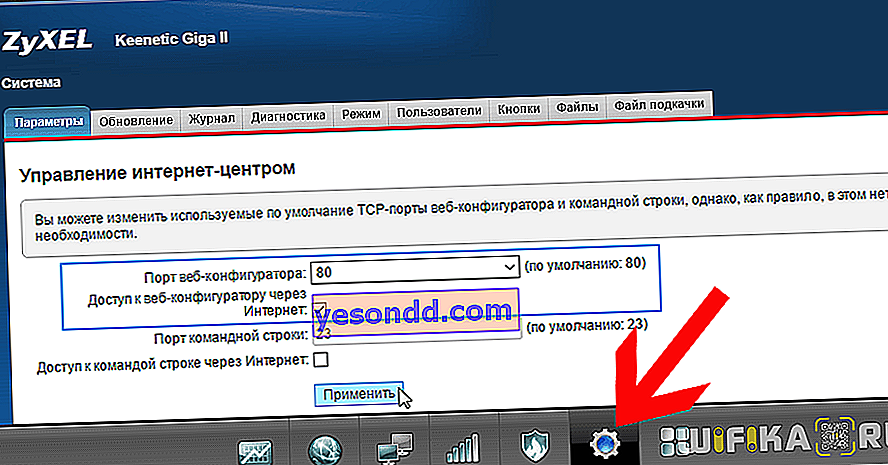
Configuration de KeenDNS Zyxel Keenetic pour un accès externe au routeur
À partir de la version de firmware NDMS v2.07.B2, les routeurs Zyxel Keenetic ont un composant pour l'accès à distance à un réseau domestique appelé KeenDNS. Il utilise les avantages des technologies DDNS, grâce auxquelles le routeur Zyxel Keenetic dispose d'une adresse Internet permanente et n'a plus besoin d'une adresse IP blanche sur Internet pour y accéder à distance. À propos, jusqu'à récemment, Zyxel Keenetic ne disposait pas de sa propre fonctionnalité pour remplacer les adresses IP dynamiques et grises. J'ai dû utiliser les services DDNS déjà existants - ils seront discutés dans la dernière partie de l'article.
Avec son aide, nous obtenons:
- Connexion à distance au panneau d'administration aux paramètres du routeur
- Accès aux ressources réseau sans entrer d'adresse IP - client torrent, lecteur de disque, caméra vidéo, etc.
Configuration de KeenDNS sur l'ancienne version du logiciel Zyxel Keenetic
Pour que KeenDNS fonctionne, vous devez vous assurer que ce module est présent sur le routeur - vous pouvez le vérifier ou le télécharger dans la section "Système", où vous devez ouvrir l'onglet "Mise à jour" et cliquer sur le bouton "Afficher les composants"
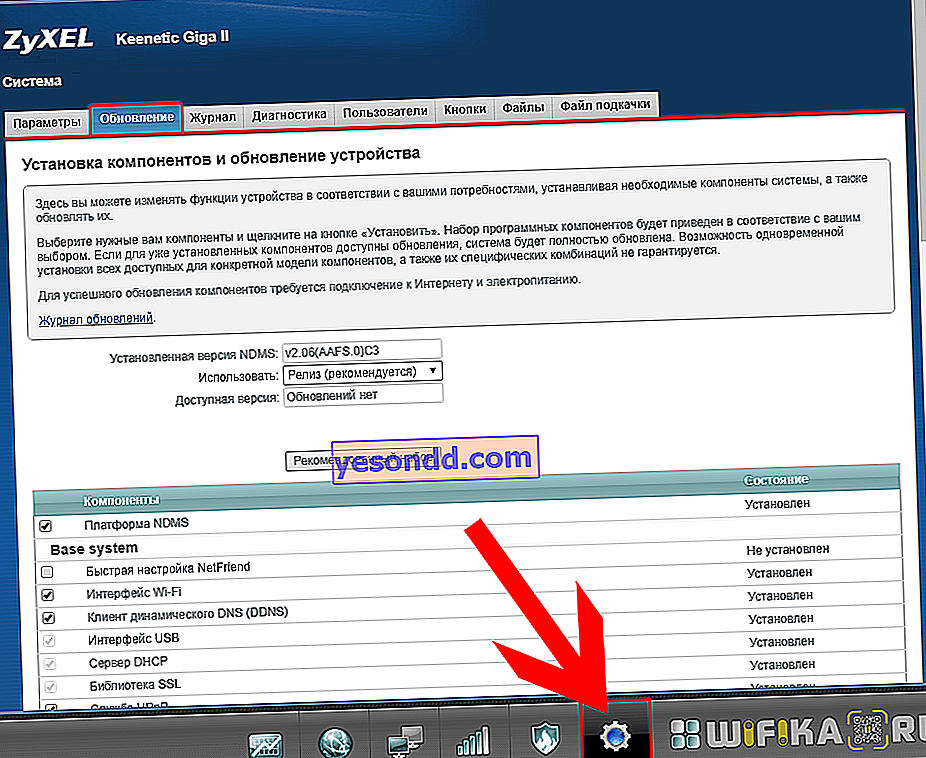
Il devrait y avoir un "Cloud Router Management Module" ici, s'il n'y est pas, essayez de l'installer à nouveau, sinon vous serez confronté au problème que KeenDNS ne fonctionne pas.
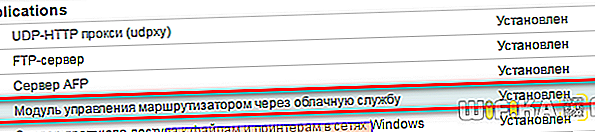
Après l'installation et l'activation, la section correspondante «KeenDNS» apparaîtra dans le menu «Applications».
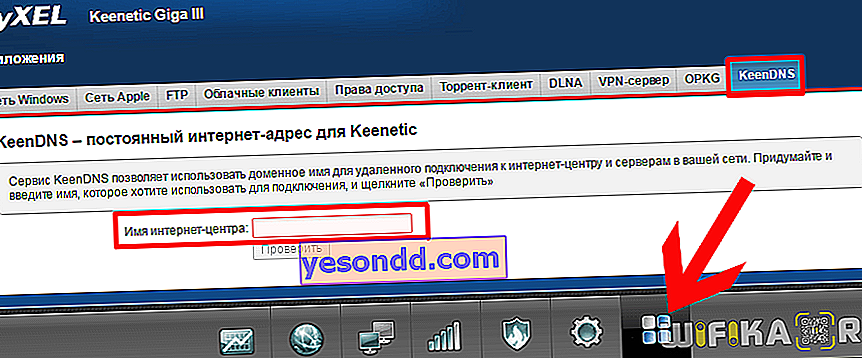
Ici, vous devez entrer l'adresse souhaitée pour notre routeur, par laquelle il sera accessible depuis Internet, et cliquez sur "Vérifier". Une liste des noms disponibles pour l'enregistrement s'affiche.
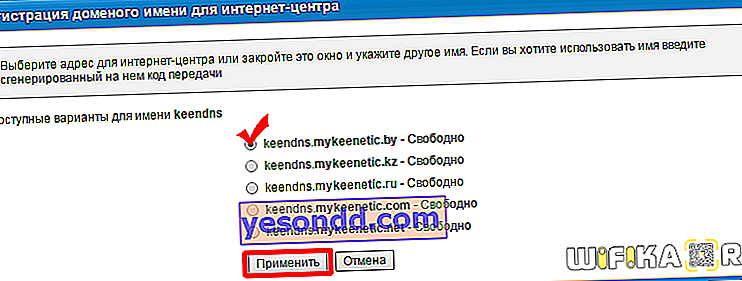
Nous sélectionnons celui que nous aimons et appuyons sur le même bouton - il nous sera demandé d'activer le service cloud Zyxel - nous le confirmons.
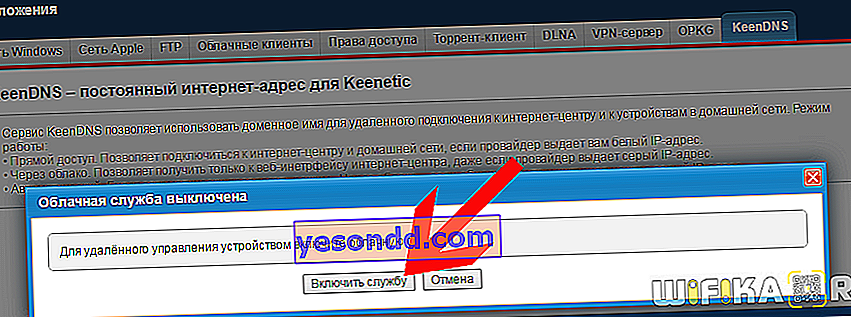
Et à l'étape suivante, sélectionnez le mode de fonctionnement KeenDNS:
- Accès direct - pour ceux qui ont une adresse IP blanche. Mais dans cette situation, nous n'aurions pas besoin de DDNS de toute façon, donc cet article n'est pas pour nous
- Via le cloud - et c'est notre option - sélectionnez-le et enregistrez-le.
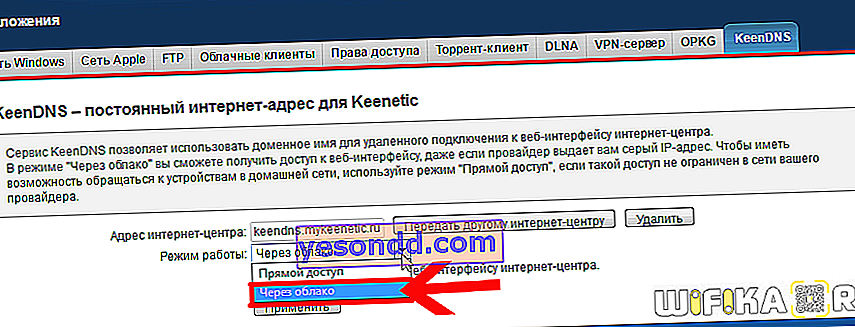
Connexion à un routeur depuis Internet via KeenDNS dans le nouveau micrologiciel Keenetic
Voyons maintenant comment configurer KeenDNS dans le firmware mis à jour des routeurs Keenetic. Il se trouve dans la section "Règles du réseau - Nom de domaine". Ici, nous venons de trouver notre adresse et cliquez sur "S'inscrire"
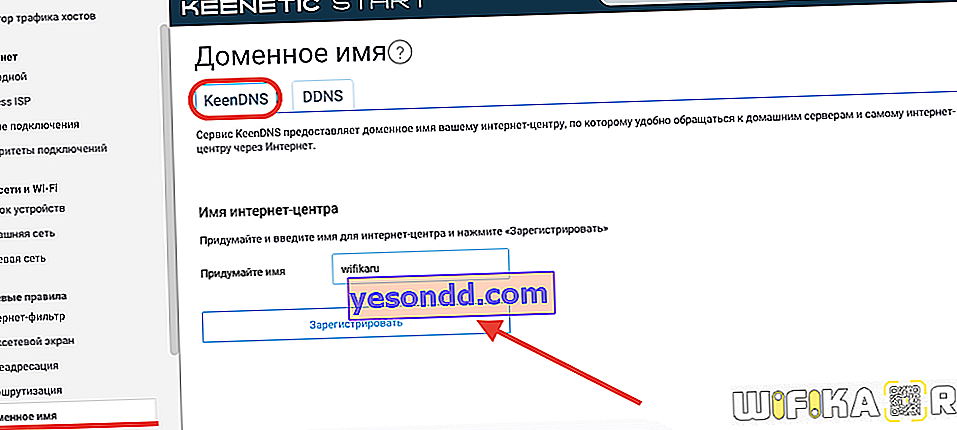
À l'étape suivante, nous sélectionnons le domaine pour lequel notre routeur Keenetic sera disponible. Vous avez le choix entre deux options:
- keenetic.LINK
- keenetic.PRO
Il n'y a pas de différence - prenez ce que vous préférez. Veuillez noter qu'il sera immédiatement protégé par un certificat SSL afin que vos données d'autorisation ne flottent pas - une solution très cool.
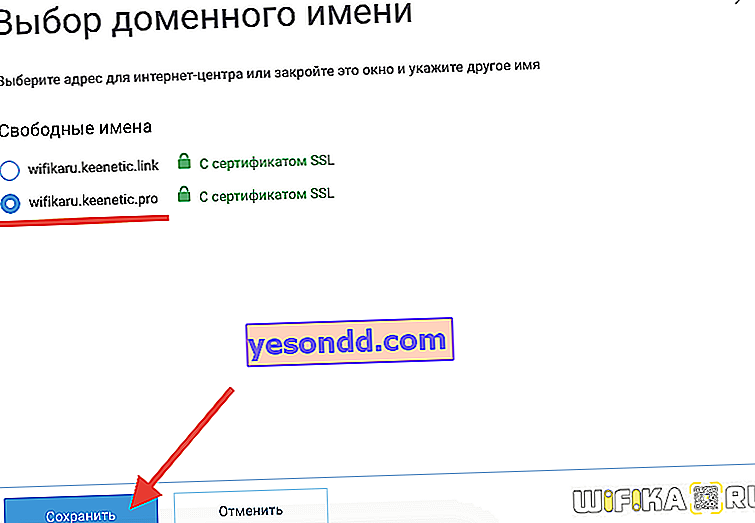
Et à la fin, tout comme dans l'ancien panneau d'administration, nous activons la connexion via le cloud et autorisons l'accès depuis Internet
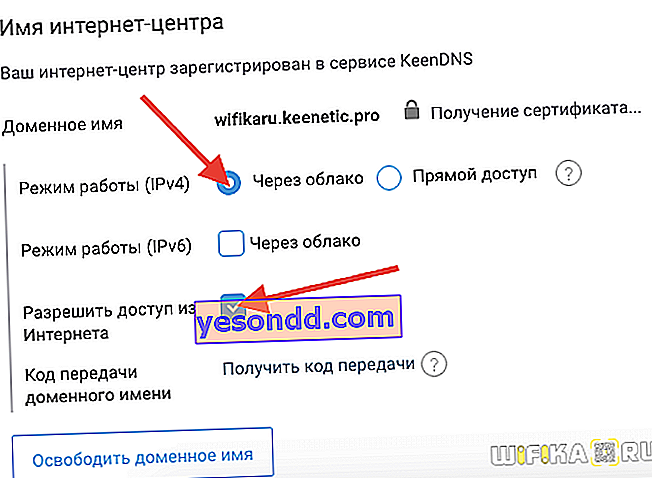
En plus de cela, juste en dessous, vous pouvez ouvrir l'accès aux appareils enregistrés sur le réseau local
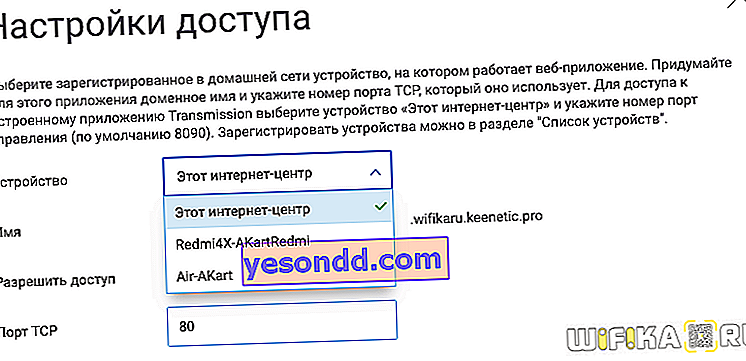
Accès à distance au routeur depuis le téléphone via le Keenetic Cloud
Dans une version plus récente du micrologiciel, sur laquelle fonctionnent les modèles de la gamme moderne de routeurs Keenetic, il existe également un support pour un service cloud appelé Keenetic Cloud. Ce composant est installé par défaut sur n'importe quel routeur et peut être activé dès que vous l'avez sorti de la boîte. Pour ce faire, allez dans la section "Paramètres généraux" et trouvez le bloc "Keenetic Cloud". Ici, nous passons simplement le commutateur à bascule à l'état actif et Keenetic Cloud commence à fonctionner sans redémarrage ni paramètres supplémentaires.
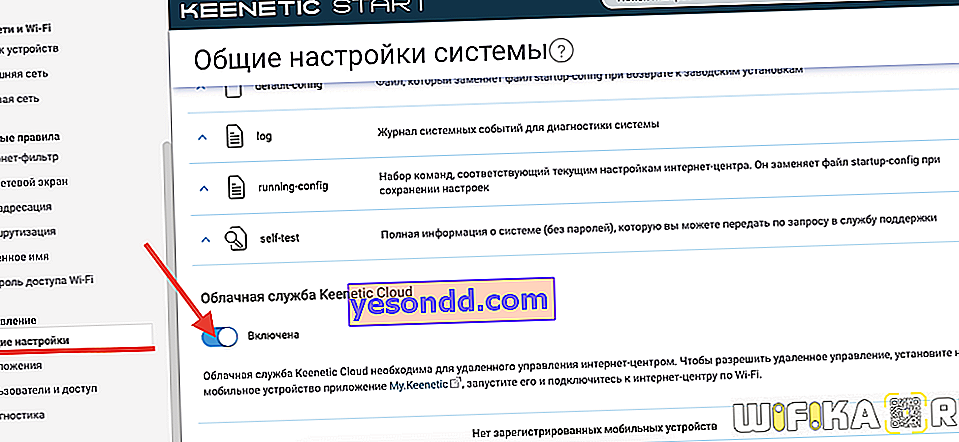
Les clients cloud de Keenetic Cloud peuvent contrôler le routeur à distance, même depuis leur téléphone mobile. Il vous suffit de télécharger et d'installer l'application My.Keenetic, disponible pour toutes les plateformes (Android et iOS)

Si nous voulons fournir une connexion LAN à distance pour un ordinateur ou un ordinateur portable, nous devons faire un pas de plus. Dans le menu «Gestion - Utilisateurs et accès», activez «Autoriser l'accès depuis Internet» via HTTP (ou Telnet, si quelqu'un l'utilise). Les ports peuvent être laissés par défaut, afin de ne pas le spécifier en plus lors de la saisie de l'adresse de connexion dans le panneau d'administration.
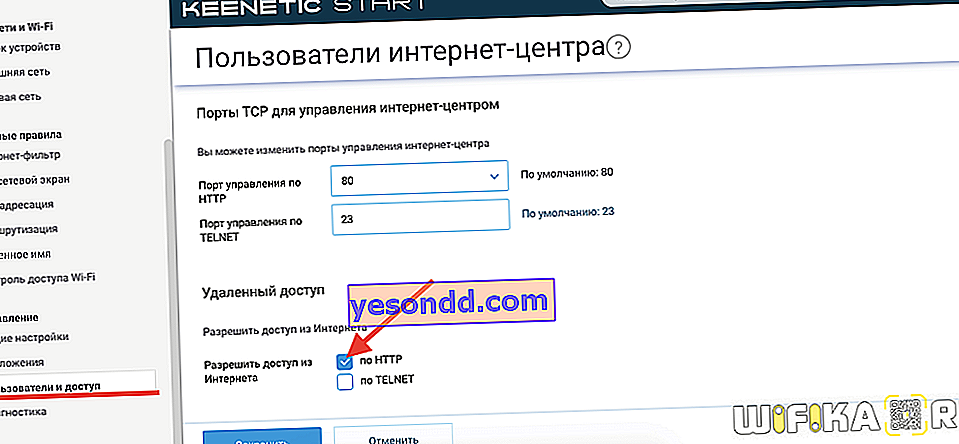
Configuration de DyDNS sur un routeur Zyxel Keenetic - usurpation d'adresse IP
En plus du service propriétaire, Zyxel Keenetic a prévu de travailler avec des services DDNS tiers existants de longue date. Dans l'un d'entre eux, nous devrons pré-créer un compte, par exemple dans le populaire no-ip - bien qu'il ne fournisse désormais librement des services qu'en mode démo.
L'utilisation de cette méthode de connexion à distance au routeur ne fonctionnera que si vous disposez d'une adresse IP externe BLANCHE.
Services DDNS dans l'ancien panneau de contrôle
Configurer l'usurpation d'adresses dynamiques dans les routeurs noirs Zyxel Keentic se trouve dans le menu "Internet", l'onglet "DyDNS". Ici, nous sommes invités à choisir dans la liste l'un des prestataires:
- Dyn
- Pas d'IP
- Maître DNS
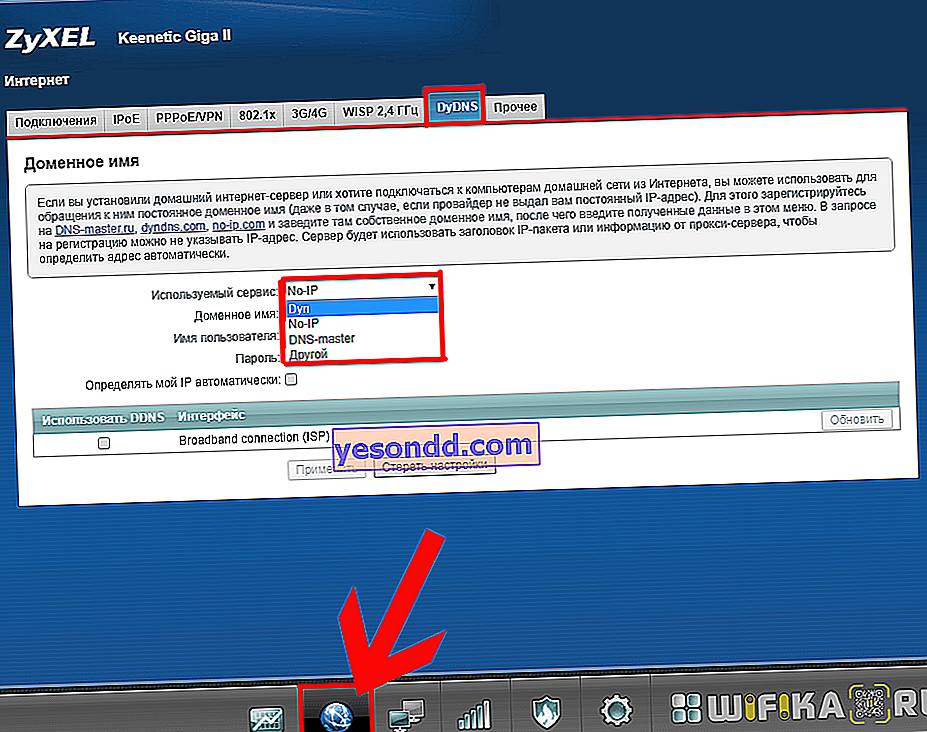
Nous choisissons celui où nous nous sommes enregistrés et avons payé les services. Et entrez les données pour vous y connecter - Nom de domaine, login et mot de passe. Et aussi cocher "Déterminer mon adresse IP automatiquement".
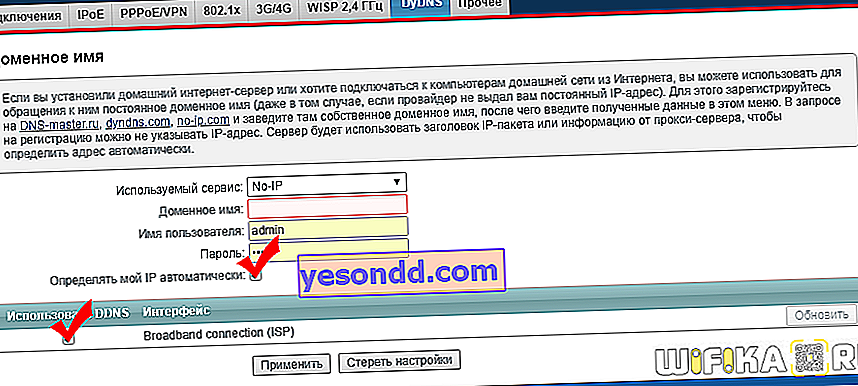
Pour appliquer les paramètres à votre connexion Internet, cochez la case "Connexion haut débit" et cliquez sur le bouton "Appliquer les paramètres". Après cela, à l'adresse Web spécifiée, vous serez redirigé vers la page de connexion du panneau d'administration du routeur.
Connexion DDNS dans le nouveau Keenetic
Sur les routeurs Keenetic fabriqués aujourd'hui, la connexion aux services DDNS tiers se fait dans la section "Règles réseau - Nom de domaine". Pour le moment, nous pouvons choisir l'une des informations suivantes, dont les informations sont déjà disponibles dans le logiciel:
ou tout autre - vous devrez entrer vous-même l'adresse du serveur.
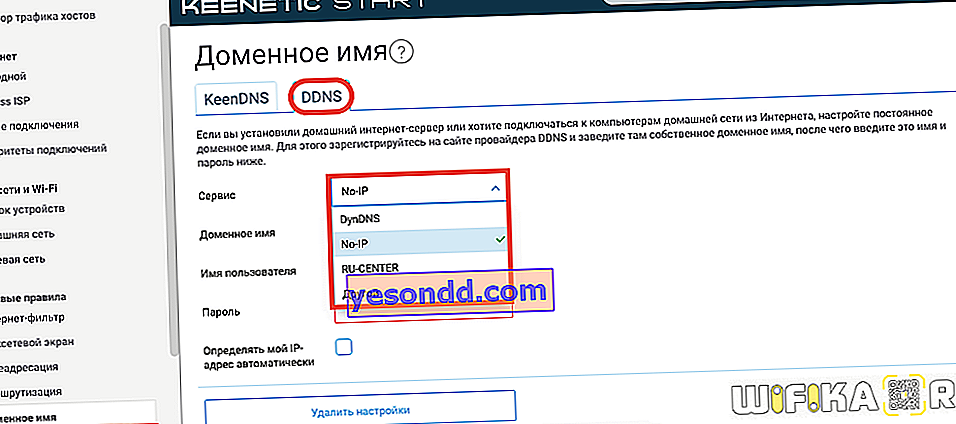
Nous sélectionnons notre registraire, entrons le login et le mot de passe de connexion et l'adresse de domaine que vous avez enregistré avec lui. Assurez-vous de cocher «Déterminer mon adresse IP automatiquement» afin que l'IP externe changeant dynamiquement que le routeur Keenetic reçoit du fournisseur soit constamment surveillée et remplacée sans votre participation.